Энциклопедия 3ds max 6
Окно диалога RAMPlayer Configuration (Конфигурация RAM-проигрывателя)
Рис. 18. 22. Окно диалога RAMPlayer Configuration (Конфигурация RAM-проигрывателя)
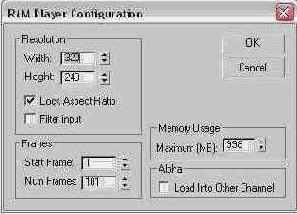
Определите разрешающую способность воспроизводимых изображений пли кадров анимации в разделе Resolution (Разрешение):
- Width (Ширина). Height (Высота) - задают ширину и высоту кадра загружаемой анимации, позволяя изменить эти величины по сравнению с теми значениями, которые сохранены в файле анимации. Если при этим установить флажок Lock Aspect Ratio (Сохранять пропорции), то при изменении одного из этих параметров второй будет изменяться автоматически, чтобы обеспечить неизменность пропорций кадра;
- Filter Input (Фильтрация на входе) - обеспечивает фильтрацию изображения или анимации при загрузке, так что воспроизведение будет осуществляться с наилучшим возможным качеством.
Укажите диапазон загружаемых кадров в разделе Frames (Кадры):
- Start Frame (Начальный кадр) - задает номер кадра, с которого проигрыватель должен начать загрузку анимации. При этом номер 1 означает загрузку с первого из зафиксированных кадров, то есть с кадра № 0;
- Num Frames (Число кадров) - задает число кадров, загружаемых в проигрыватель.
При необходимости можете ввести ограничение на наибольший объем оперативной памяти, который может использоваться проигрывателем, в счетчике Maximum (Максимум) раздела Memory Usage (Расход памяти).
Установите флажок Load Into Other Channels (Загрузить в другие каналы) в разделе Alpha (Альфа-канал), чтобы данные из альфа-канала прозрачности кадров анимации были загружены во второй свободный канал проигрывателя.
Закончив настройку конфигурации, щелкните на кнопке ОК. Начнется процесс загрузки кадров анимации, сопровождаемый отображением окна Loading File (Загрузка файла), показанного на рис. 18. 23.